Súhrn
Keď nemôžete vytvoriť Microsoft SQL Server 2012 AlwaysOn dostupnosť skupiny prijímač, je často príznakom iné problémy, nie je možné vytvoriť objekt služby Active Directory alebo IP adresy zaregistrovať v službe DNS. Tieto problémy sa zvyčajne vyskytujú z dôvodu politiky domény alebo nedostatku oprávnenia pre Windows cluster komunikovať so službou Active Directory alebo DNS.
Vytvoríte prijímač SQL Server klastra systému Windows vytvorí prostriedok bodu prístup klienta. Ak SQL Server nemôže vytvoriť prijímač, je možné ohlásiť príčinu, pretože Windows klastra je vytvorenie prostriedku. V takom prípade môžete získať denník udalostí systému Windows a Windows Denník klastra s cieľom diagnostikovať príčinu.
Ak nie je možné vytvoriť prijímač, dôvodom je zvyčajne aspoň jedna z nasledujúcich príčin:
-
Nemáte dostatočné oprávnenia klastra systému Windows vytvoriť a zmeniť konto služby Active Directory klastra názov.
-
Adresa IP nemôže zaregistrovať v službe DNS určité problémy, ktoré zahŕňajú adresu IP duplicitný alebo neplatný.
-
Porušuje podmienky systému Windows.
Tento článok obsahuje kroky, ktoré môžete vykonať s cieľom diagnostikovať neúspešný pokus o vytvorenie prijímač, ak server SQL Server nie je možné príčiny. Tento článok tiež obsahuje chybové hlásenia, ktoré môžete vidieť pri dostupnosť skupiny prijímač zlyhá.
Ďalšie informácie
SQL Server môže nie správa príčinu, keď nemôžete vytvoriť dostupnosť skupiny prijímač
Po vytvorení prijímač skupiny dostupnosti pomocou SQL Server Management Studio Pridanie prijímač dialógové okno, môže zobraziť chybové hlásenie, ktoré obsahuje informácie o príčine chyby, ktoré vám môžu pomôcť pri riešení problému. Napríklad chybové hlásenie o nesprávnu adresu IP podsiete, ktoré sa podobá nasledujúcemu hláseniu:
Zadaná adresa IP "<Adresu IP>" nie je platný rozsah IP klastra-povolené. Obráťte sa na správcu siete vyberte hodnoty, ktoré sú vhodné pre rozsah IP klastra-povolené. (Microsoft SQL Server, Error: 19457)
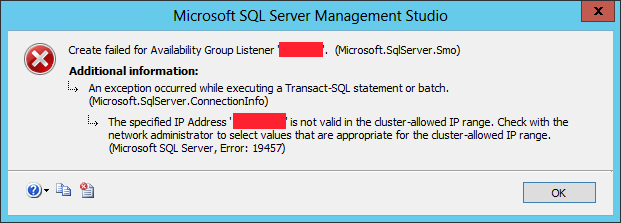
Však môže tiež zobraziť chybové hlásenie, ktoré vysvetľuje, prečo nemôžete vytvoriť skupiny prijímač. Napríklad pokúsite vytvoriť dostupnosť skupiny prijímač zobrazí chybové hlásenie podobné nasledovnému, ktorý nie je zadaná skutočná príčina chyby:
Msg 19471, úroveň 16, štát 0, riadok 2
WSFC klaster nemohol priniesť prostriedok sieťový názov DNS meno "<názov DNS>" online. Názov DNS prijaté alebo konflikt s existujúcich názov služby alebo WSFC služba klastra sa nemusí dať spustiť alebo môžu byť nedostupné. Použite iný názov DNS riešiť konflikty názvov, alebo Skontrolujte denník klastra WSFC pre viac informácií.
Msg 19476, úroveň 16, štát 4, riadok 2
Pri pokuse o vytvorenie sieťového názvu a adresy IP pre prijímač zlyhala. WSFC služba možno nie je spustený, alebo môže byť dostupná v aktuálnom stave, alebo hodnoty stanovené názov siete a IP adresa môže byť nesprávna. Kontrolovať stav WSFC klastra a overiť sieťového názvu a adresy IP správcu siete.
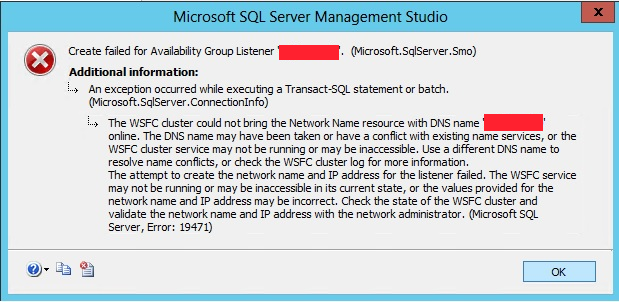
Tento problém sa vyskytuje, pretože okná klastra nemôžu vytvoriť a prináša on-line klientskeho prístupu bod to je prostriedok klastra. Keď sa vyskytne tento problém, získate informácie v denníku udalostí systému Windows a Windows Denník klastra s cieľom zistiť príčinu. Chcete urobiť, postupujte nasledovne.
Krok 1: Poznámka: presný čas, ktorý sa vyskytol problémVykonajte všetky kroky sú potrebné na reprodukovanie problému a Všimnite si, keď sa vyskytne tento problém.
Krok 2: Rukážku údajov v denníku klastra systému Windows (Cluster.log)Vyhľadajte v súbore Cluster.log názov siete, ktorý je určený pre skupiny prijímač.
Poznámky
-
Cluster.log súbor položky zapisujú do koordinovaného svetového času (UTC).
-
Vytvorenie denníka klastra systému Windows pomocou Príkazový riadok systému Windows Server 2008 R2 alebo novšia verzia systému Windows Server, spustite nasledujúci príkaz:
Cluster log /g
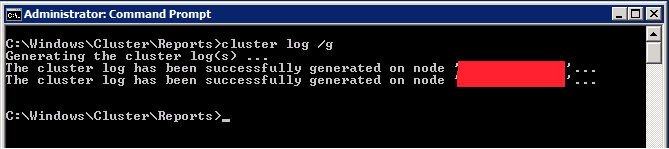
-
Vytvorenie denníka klastra systému Windows pomocou prostredia Windows PowerShell, spustiť nasledovné cmdlet zvýšené PowerShell okna:
Get-ClusterLog
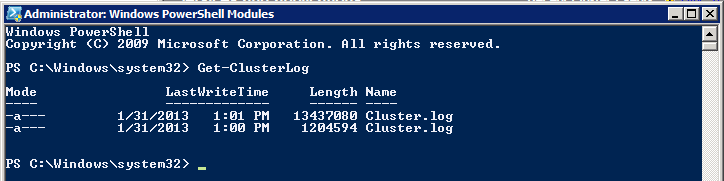
-
Predvolene sa vytvorí súbor denníka % WINDIR%\cluster\reports.
Krok 3: Skontrolujte údaje z denníka udalostí systému WindowsSkontrolujte denník udalostí systému Windows pre položky, ktoré súvisia s pokusu o vytvorenie prijímač pomocou čas, ktorý ste si poznačili v kroku 1.
Niekedy, SQL Server nemôže správu konkrétne informácie o tom, prečo nemôžete vytvoriť skupiny prijímač z dôvodu politiky domény. Napríklad politika domény umožňuje vytvoriť desať počítačových kont na základe predvoleného nastavenia používateľa domény. Pri pokuse o vytvorenie skupiny prijímač, ktoré by byť konto jedenásteho počítača, SQL Server môžu iba správa chybové hlásenia "Msg 19471" a "Msg 19476", ktoré sú popísané v časti "Ďalšie informácie".
Zistiť príčinu prečo nemôžete vytvoriť skupiny prijímač, skontrolujte v denníku udalostí systému Windows a Cluster.log súbor.
-
Skontrolujte denník udalostí systému Windows, postupujte nasledovne:
-
Kliknite na tlačidlo Štart, ukážte na položku programy, ukážte na Nástroje na správua kliknite na tlačidlo Zobrazovač udalostí.
-
V stromovej štruktúre konzoly rozbaľte Windows denníky, a kliknite na položku systém.
-
Na table s podrobnosťami, prechádzajte najnovších udalostiach a vyhľadajte udalosť 1194. Na karte Všeobecné niekoľko príčin sú navrhnuté pre príčinu zlyhania.
-
Kliknite na kartu . Detailné zobrazenie časti EventData , môžete nájsť viac konkrétne chybové hlásenie podobné nasledujúcemu:
Prekročili ste maximálny počet počítačové kontá, ktoré sa môžu vytvárať v tejto oblasti.
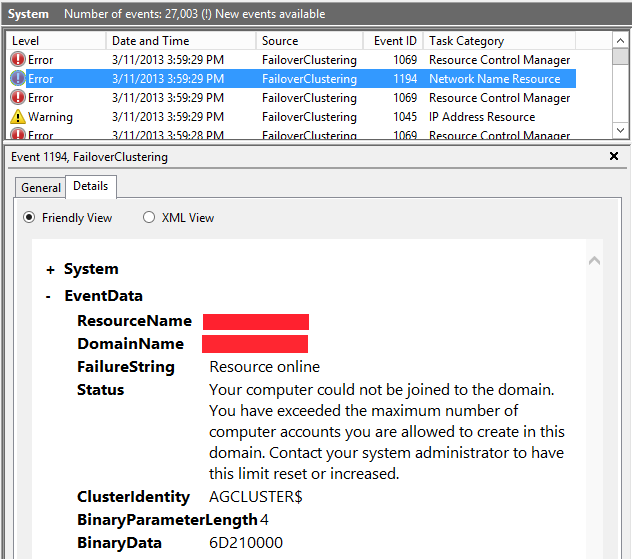
-
-
Ak chcete skontrolovať záznamy v súbore Cluster.log, postupujte nasledovne:
-
Kliknite na tlačidlo Štart, ukážte na položku Všetky programy, ukážte na Windows PowerShell V2, kliknite pravým tlačidlom na Windows PowerShell ISEa kliknite na položku Spustiť ako správca.
-
V príkazovom riadku spustite nasledujúci cmdlet na vygenerovanie denníka klastra:
Get-ClusterLog
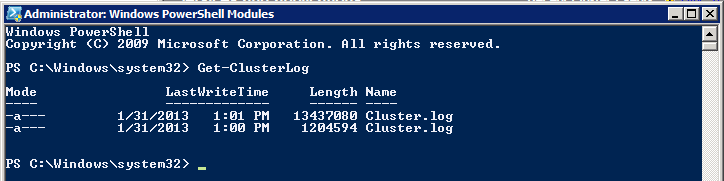
-
Otvorte Cluster.log súbor v programe Poznámkový blok.
-
Kliknite na položku Upraviť, a kliknite na položku nájsť v Poznámkový blok, a vyhľadajte reťazec "Nepodarilo sa vytvoriť objekt počítača <názov DNS>." Výsledky a môžete nájsť podobné nasledovnému:
00000d24.00000dc8:: <časovej pečiatky> INFO [RES] sieťového názvu: [<názov siete>] NetUserAdd objektu <názov DNS> v Sub domény: \\doményvýsledok: 8557
00000d24.00000dc8:: <časovej pečiatky> ERR [RES] sieťového názvu: [<názov siete>] Nepodarilo sa vytvoriť objekt počítača <názov DNS> v službe Active Directory, chyba 8557
-
Ak chcete zistiť, čo chyba naznačuje, zadajte Net helpmsg 8557 príkazový riadok a stlačte kláves Enter.

-
UzavretieTeraz k záveru, že príčinou problému je pridelené v prostredí služby Active Directory politiky. V tomto prípade overení používatelia domény, ktoré sú priradené používateľské povolenia "Pridať pracovné stanice do domény" a môžete vytvoriť až desať počítačových kont v doméne. Chybové hlásenie sa zobrazí, pretože bol prekročený limit.
Niekedy, SQL Server nemôže správu konkrétne informácie o tom, prečo nemôžete vytvoriť skupiny prijímač kvôli nedostatočné povolenia v službe Active Directory. Napríklad klastra názov konta vyžaduje povolenie na "Objekty vytvoriť počítača" pri vytváraní klastrových služieb a aplikácií. Keď klastra názov konto nemá toto povolenie, SQL Server nemôže vytvoriť dostupnosť skupiny prijímač. Pri pokuse o vytvorenie skupiny prijímač s dostatočné povolenia, SQL Server môžu iba správa chybové hlásenia "Msg 19471" a "Msg 19476", ktoré sú popísané v časti "Ďalšie informácie".
Zistiť príčinu tohto problému, skontrolujte v denníku udalostí systému Windows a Cluster.log súbor.
-
V denníku udalostí systému Windows. Ak to chcete urobiť, postupujte nasledovne:
-
Kliknite na tlačidlo Štart, ukážte na položku programy, ukážte na Nástroje na správua kliknite na tlačidlo Zobrazovač udalostí.
-
V stromovej štruktúre konzoly rozbaľte Windows denníky, a potom kliknite do systémového denníka, ktorý obsahuje udalosť, ktorú chcete zobraziť.
-
V table s podrobnosťami , prechádzajte najnovších udalostiach a vyhľadajte udalosť 1194. Na karte Všeobecné príčiny návrh príčiny zlyhania, ako napríklad "klastra totožnosti" <používateľa domény> "vytvoriť objekty počítača povoleniami."
-
Kliknite na kartu . Detailné zobrazenie časti EventData , môžete nájsť viac konkrétne chybové hlásenie podobné nasledujúcemu:
Adresárová služba atribút alebo hodnota neexistuje.
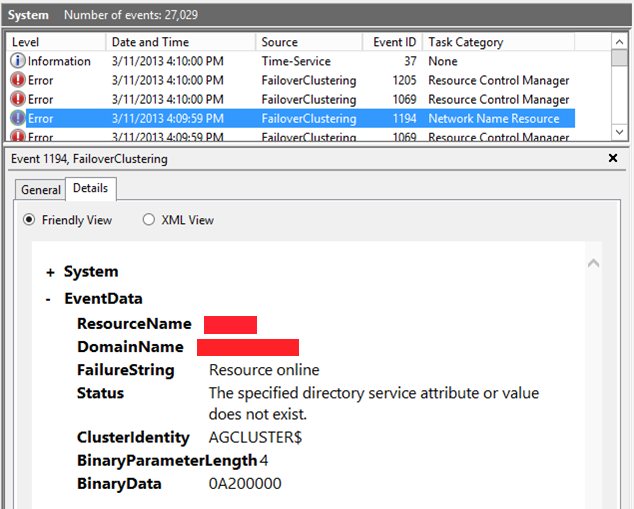
-
-
Skontrolovať záznamy v súbore Cluster.log. Ak to chcete urobiť, postupujte nasledovne:
-
Kliknite na tlačidlo Štart, ukážte na položku Všetky programy, ukážte na Windows PowerShell V2, kliknite pravým tlačidlom na Windows PowerShell ISEa kliknite na položku Spustiť ako správca.
-
V príkazovom riadku spustite nasledujúci cmdlet na vygenerovanie denníka klastra:
Get-ClusterLog
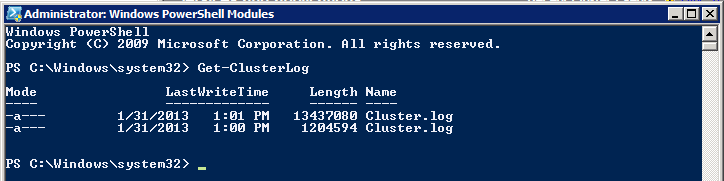
-
Otvorte Cluster.log súbor v programe Poznámkový blok.
-
Kliknite na položku Upraviť, a kliknite na tlačidlo Hľadať v programe Poznámkový blok, Hľadať reťazec "Nepodarilo sa vytvoriť objekt počítača <názov DNS>." Skontrolujte výsledky a nájdete hlásenie podobné nasledovnému:
00000d24.000005f8:: <časovej pečiatky> ERR [RES] sieťového názvu: [<názov siete>] Nepodarilo sa vytvoriť objekt počítača <názov DSN> v službe Active Directory, chyba 8202
-
Ak chcete zistiť, čo chyba naznačuje, zadajte Net helpmsg 8202 príkazový riadok a stlačte kláves Enter.

-
UzavretieTeraz k záveru, že klastra názov konto nemá povolenie na "Vytvoriť počítačový objekt" v počítači kontajner Active Directory Users and Computers.
Ďalšie informácie o tom, ako získať dostatočné povolenia v službe Active Directory, pri vytváraní prijímače skupiny dostupnosti databázy SQL Server, nájdete na nasledujúcej webovej lokalite Microsoft TechNet:
Ako nakonfigurovať počítačové kontá služby Active Directory v klastri zabezpečenia pred zlyhanímSkôr ako vytvoríte Windows záložných klastrov, musíte skontrolovať, či domény používateľského konta, ktoré je sprievodcu vytvoriť klaster má "vytvoriť objekty počítača"povolenie. Informácie môžete Zobraziť "Kroky na konfiguráciu konta pre osobu, ktorá inštaluje klastra" sekcii spomenuté Sprievodca.
Ak vaša organizácia bezpečnostná politika neumožňuje udeliť toto povolenie pre konkrétne používateľské konto, môžete požiadať vaše správcovia domény udeliť povolenie na "Vytvoriť objekty počítača" klastra názov účtu po vytvorení Windows záložných klastrov. Ďalšie informácie môžete Zobraziť "Kroky pre prestaging klastra názov účtu" sekcii spomenuté Sprievodca.
Keď spustíte sprievodcu vysokú dostupnosť, je zvyčajne jednoduchšie nechať konto je vytvorený a nakonfigurovať automaticky, ak máte nie prestaged konto počítača klastra služby, aplikácia alebo názvu prijímač virtuálnej siete. Však máte Prestage kontá z dôvodu požiadaviek v organizácii, postupujte podľa pokynov v časti "Postup pri konfigurácii konta klastrované služby alebo aplikácie" spomenuté Sprievodca.
Poznámky
-
Použiť postup popísaný v tejto časti, musíte mať správca domény alebo konto operátor povolenia.
-
Ak nastavíte dostupnosť skupiny prijímač v rôznych podsieťach so smerovaním statických adries IP musíte získať od každej podsieti, ktoré patrí vaše replika. Zvyčajne budete musieť obráťte sa na správcov siete to.










